
Réinitialisation des paramètres réseau de l'imprimante
Pour réinitialiser les paramètres réseau de l'imprimante, procédez comme suit :
1.
Sur le panneau de commande de l'imprimante, touchez (Sans fil), puis Paramètres. Touchez
Restaurer les paramètres réseau par défaut, puis sélectionnez Oui. Un message s'affiche pour
indiquer que les paramètres réseau par défaut ont été restaurés.
2.
Sur le panneau de commande de l'imprimante, touchez (Sans fil), Paramètres, puis touchez
Imprimer la page de configuration réseau pour imprimer la page de configuration du réseau et
vérifier que les paramètres réseau ont bien été réinitialisés.
REMARQUE : Les paramètres sans fil précédemment configurés sont supprimés une fois les
paramètres réseau de l'imprimante réinitialisés. Vous devez reconnecter l'imprimante au réseau sans
fil à l'aide de l'Assistant de configuration sans fil. Pour plus d'informations, consultez la section
Configuration de l'imprimante à l'aide de l'Assistant de configuration sans fil à la page 246.
ASTUCE : Vous pouvez visiter le site Web d'assistance en ligne de HP à l'adresse www.hp.com/
support pour obtenir des informations et des utilitaires qui permettent de résoudre de nombreux
problèmes communs sur l'imprimante.
154 Chapitre 8 Résolution de problèmes
FRWW
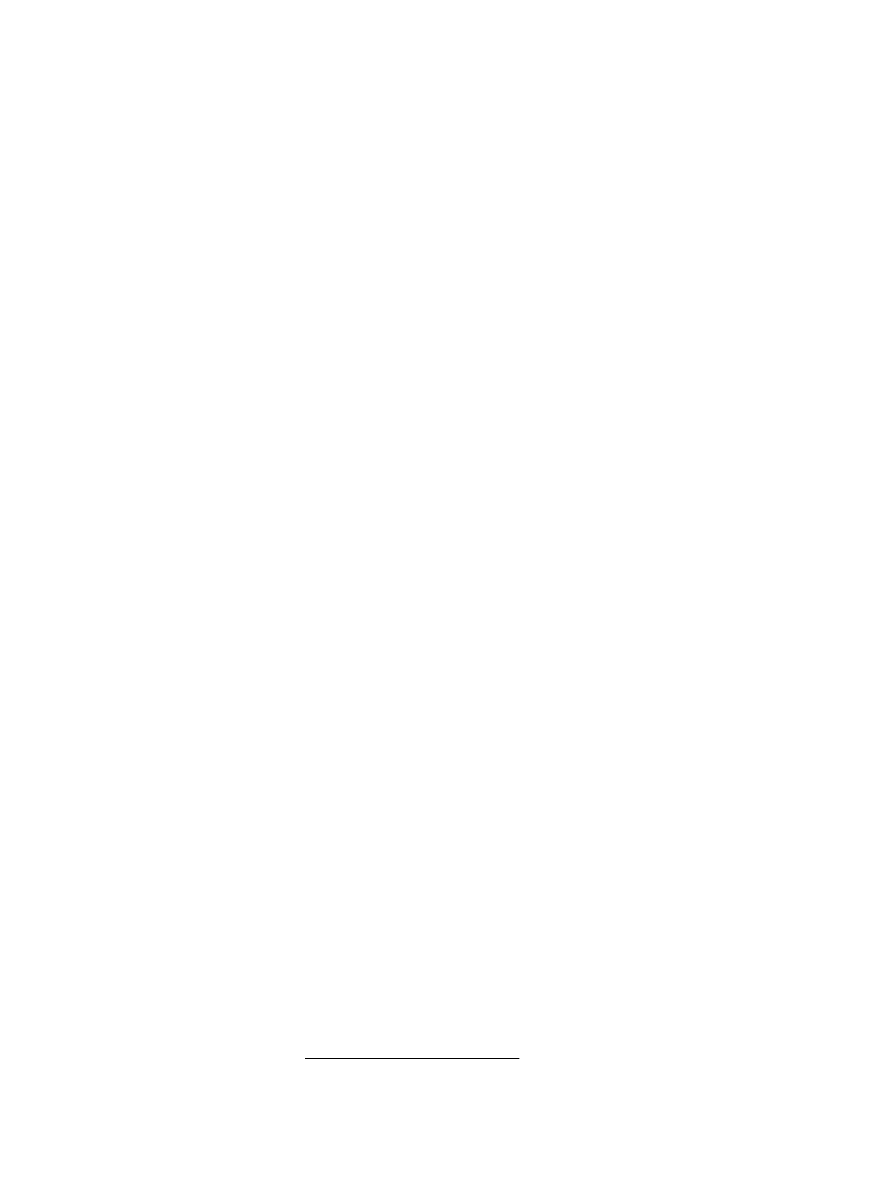
Configuration de votre pare-feu en vue du fonctionnement
avec l'imprimante
Un pare-feu personnel, un logiciel de sécurité en cours d'exécution sur votre ordinateur, peut bloquer
la communication réseau entre votre imprimante et votre ordinateur.
Si vous rencontrez des problèmes tels que les suivants :
●
Imprimante non détectée lors de l'installation du logiciel HP
●
Impression impossible, travail d'impression bloqué en file d'attente ou mise hors ligne de
l'imprimante
●
Erreurs de communication du scanner ou messages indiquant que celui-ci est occupé
●
Impossible d'afficher l'état de l'imprimante sur votre ordinateur
Il se peut que le pare-feu empêche votre imprimante de notifier son emplacement aux ordinateurs sur
votre réseau.
Si vous utilisez le logiciel HP sur un ordinateur exécutant Windows et que vous ne parvenez pas à
détecter l'imprimante lors de l'installation (alors que celle-ci, à votre connaissance, est bien connecté
au réseau), ou si vous n'avez pas réussi à installer le logiciel HP et rencontrez des problèmes,
essayez les solutions suivantes :
●
Si vous venez tout juste d'installer le logiciel HP, essayez de mettre votre ordinateur et votre
imprimante hors tension, puis de nouveau sous tension.
●
Conservez votre logiciel de sécurité à jour. De nombreux éditeurs de logiciels de sécurité
fournissent des mises à jour qui corrigent des problèmes connus et fournissent les dernières
défenses contre les nouvelles menaces de sécurité.
●
Si votre pare-feu contient des paramètres de sécurité « Haute », « Moyenne » ou « Basse »,
utilisez le paramètre « Moyenne » lorsque votre ordinateur est connecté à votre réseau.
●
Si vous avez modifié des paramètres de pare-feu définis par défaut, essayez de reparamétrer
ces derniers sur leur valeur par défaut.
●
Si votre pare-feu présente un paramètre nommé « zone de confiance », utilisez-le lorsque votre
ordinateur est connecté à votre réseau domestique.
●
Si le paramètre « Ne pas afficher les messages d'avertissement » de votre pare-feu est activé,
vous devez le désactiver. Lors de l'installation du logiciel HP et de l'utilisation de l'imprimante
HP, il se peut que des messages d'avertissement provenant du logiciel de pare-feu s'affichent et
vous offrent des options permettant d'autoriser, de permettre ou de débloquer certaines actions.
Il est recommandé d'autoriser tout logiciel HP qui provoque une alerte. De même, si
l'avertissement propose de se rappeler de cette action ou de créer une règle pour celle-ci,
sélectionnez cette option. C'est ainsi que le pare-feu apprend quels sont les éléments dignes de
confiance sur votre réseau.
●
N'ayez jamais plusieurs pare-feu activés en même temps sur votre ordinateur. Vous pourriez
avoir par exemple le pare-feu Windows fourni avec le système d'exploitation et un pare-feu tiers
activés en même temps. Le fait d'avoir plusieurs pare-feu activés en même temps ne permettra
pas à votre ordinateur d'être mieux sécurisé. En outre, cela risque de provoquer des problèmes.
Pour plus d'informations sur l'utilisation de votre imprimante avec un logiciel de pare-feu personnel,
rendez-vous sur le site www.hp.com/go/wirelessprinting, puis cliquez sur Aide pare-feu dans la
section Aide réseau sans fil.
FRWW